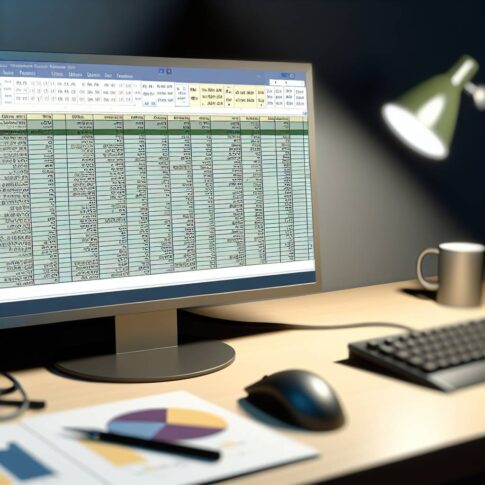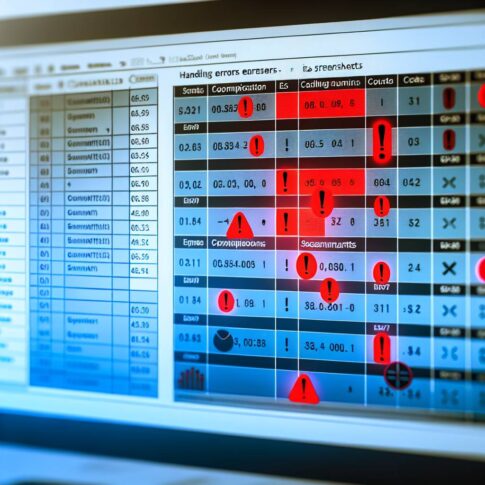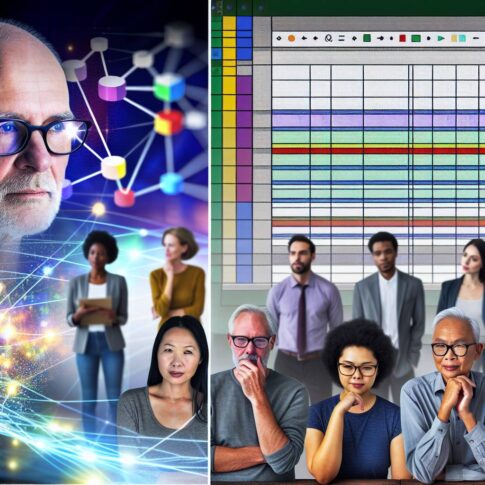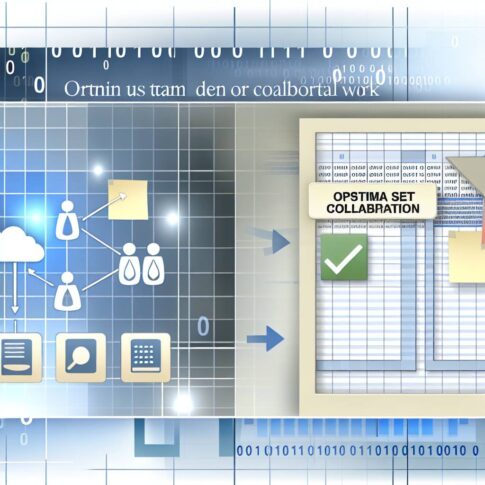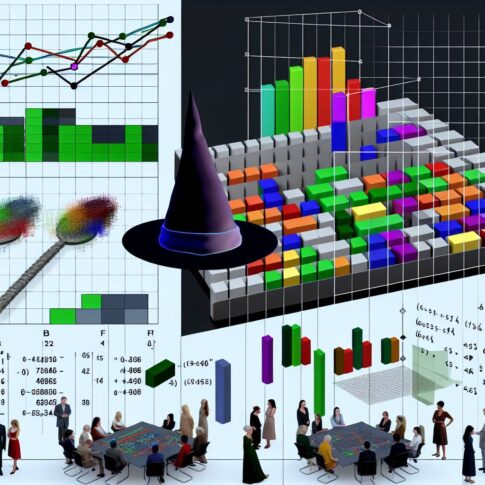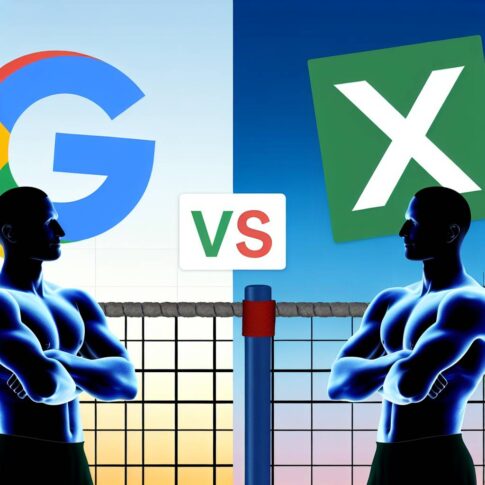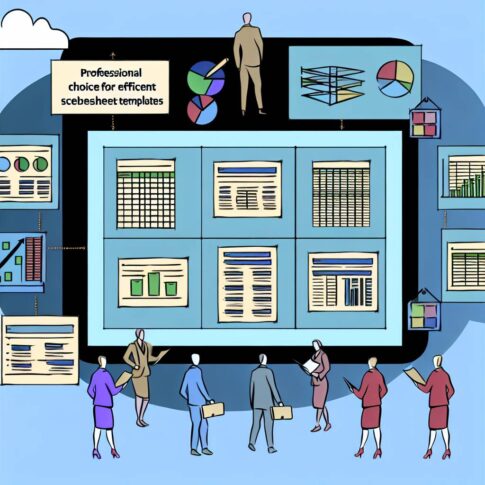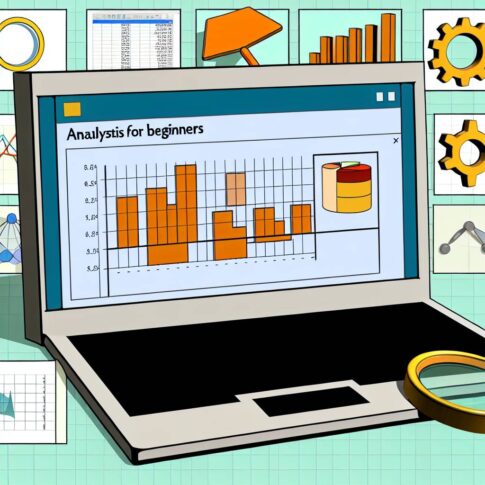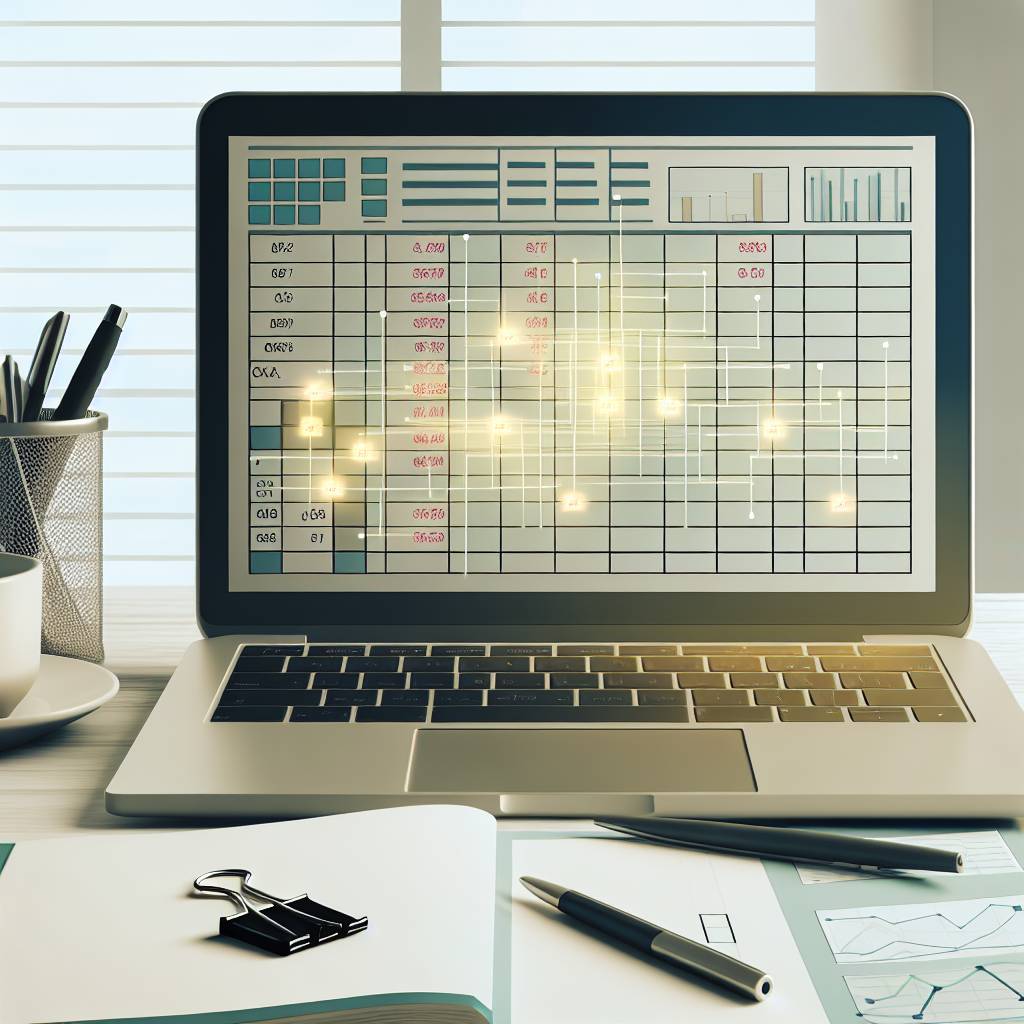 現代のビジネス環境では、効率的な業務遂行が求められています。その中でも、スプレッドシートを使ったデータ管理や分析は多くの企業で日常的に行われています。しかし、手動での作業は時間と労力を消費することが多く、ミスも発生しやすいものです。そこで、スプレッドシートの自動化が注目されています。この記事では、スプレッドシートの自動化による業務効率アップの方法について詳しく解説します。
現代のビジネス環境では、効率的な業務遂行が求められています。その中でも、スプレッドシートを使ったデータ管理や分析は多くの企業で日常的に行われています。しかし、手動での作業は時間と労力を消費することが多く、ミスも発生しやすいものです。そこで、スプレッドシートの自動化が注目されています。この記事では、スプレッドシートの自動化による業務効率アップの方法について詳しく解説します。
スプレッドシートの自動化のメリット
1. **時間の節約**: 手動で行う作業を自動化することで、大幅な時間の節約が可能になります。例えば、毎日の売上データの集計や月次レポートの作成などが一瞬で完了します。
2. **ミスの削減**: 人間が手動で入力する際に発生するミスを防ぐことができます。自動化されたプロセスは、正確なデータ処理を保証します。
3. **効率的なデータ管理**: データの一貫性を保ち、容易にアクセスできるようになります。これにより、迅速な意思決定が可能になります。
自動化の具体的な方法
1. Googleスプレッドシートのスクリプト機能
Googleスプレッドシートには、「Google Apps Script」というプログラミング機能があり、これを使ってスプレッドシートの操作を自動化できます。例えば、定期的にデータを更新したり、特定の条件でアラートを発生させたりすることが可能です。
“`javascript
function updateSalesData() {
var sheet = SpreadsheetApp.getActiveSpreadsheet().getSheetByName(‘Sales’);
var range = sheet.getRange(‘A1:A10’);
var values = range.getValues();
// データの更新処理
for (var i = 0; i < values.length; i++) {
values[i][0] += 10; // 例として、全ての値に10を加える
}
range.setValues(values);
}
```
2. Excelのマクロ機能
Microsoft Excelを使用している場合は、VBA(Visual Basic for Applications)を使ってマクロを作成することで、同様の自動化が可能です。例えば、特定のセル範囲のデータを自動でコピーして別のシートに貼り付けるなどの作業ができます。
“`vba
Sub UpdateSalesData()
Dim ws As Worksheet
Set ws = ThisWorkbook.Sheets(“Sales”)
Dim rng As Range
Set rng = ws.Range(“A1:A10”)
Dim cell As Range
For Each cell In rng
cell.Value = cell.Value + 10 ‘ 例として、全ての値に10を加える
Next cell
End Sub
“`
自動化ツールの活用
1. Zapier
Zapierは、異なるアプリケーション間での自動化を簡単に設定できるツールです。例えば、Googleスプレッドシートと他のアプリケーション(Salesforce、Slackなど)を連携させることで、トリガーに基づいてデータを自動で転送することができます。
2. Integromat
IntegromatもZapierと同様に、様々なアプリケーション間での自動化をサポートしています。より高度なワークフローを作成することが可能で、複数の条件やアクションを組み合わせて自動化することができます。
まとめ
スプレッドシートの自動化は、業務効率を大幅に向上させるための強力な手段です。Googleスプレッドシートのスクリプト機能やExcelのマクロ機能を利用することで、手動作業を減らし、精度と効率を上げることができます。また、ZapierやIntegromatなどの自動化ツールを活用することで、さらに高度な自動化が可能になります。ぜひ、この機会にスプレッドシートの自動化を検討してみてください。業務の効率化と時間の節約が実現できることでしょう。